இந்த வலைப்பதிவு குறிப்பிடப்பட்ட வைஃபை இணைப்புச் சிக்கலைத் தீர்க்க பல முறைகளைக் கவனிக்கும்.
Windows 10 இல் Wi-Fi இணைப்புச் சிக்கல்களைச் சரிசெய்வதற்கான முதல் 3 வழிகள்
விண்டோஸ் 10 சிஸ்டத்தில் உள்ள வைஃபை இணைப்புச் சிக்கல்களைச் சரிசெய்வதற்கான முதல் 3 அணுகுமுறைகளின் பட்டியல் இங்கே:
- பிணைய அடாப்டர் சரிசெய்தலை இயக்கவும்
- ஐபி முகவரியை தானாகப் பெறுங்கள்
- உங்கள் பிணைய அமைப்புகளை மீட்டமைக்கவும்
சரி 1: நெட்வொர்க் அடாப்டர் ட்ரபிள்ஷூட்டரை இயக்கவும்
பிணைய அடாப்டரின் பிழையறிந்து பிணைய அடாப்டருடன் தொடர்புடைய அனைத்து பிழைகளையும் சரிசெய்ய முடியும். தொடர்புடைய நோக்கத்திற்காக, வழங்கப்பட்ட வழிமுறைகளைப் பார்க்கவும்.
படி 1: சரிசெய்தல் அமைப்புகளுக்குச் செல்லவும்
'' என்பதற்குச் செல்வதன் மூலம் செயல்முறையைத் தொடங்கவும் அமைப்புகளைச் சரிசெய்தல் 'தொடக்க மெனுவைப் பயன்படுத்தி:
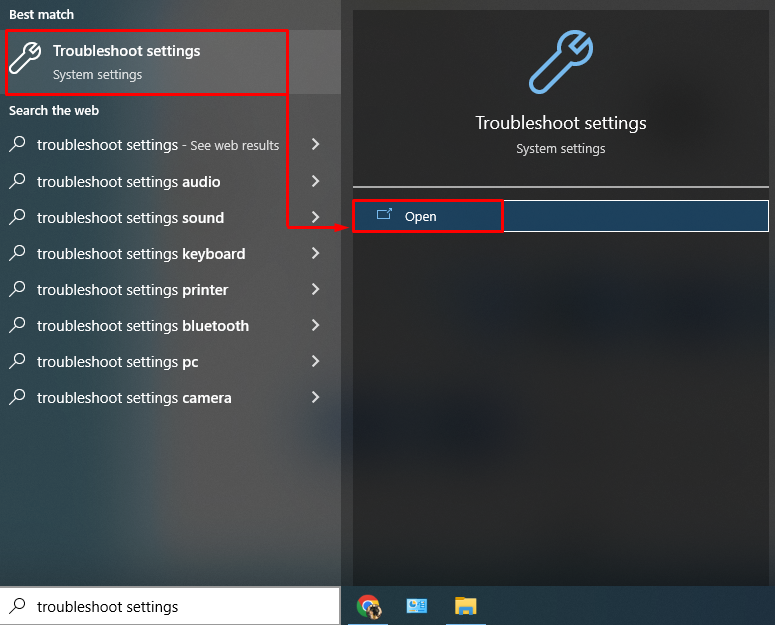
படி 2: கூடுதல் சிக்கல் தீர்க்கும் கருவிகளைத் திறக்கவும்
திற' கூடுதல் சிக்கல் தீர்க்கும் கருவிகள் ” ஹைலைட் செய்யப்பட்ட விருப்பத்தை கிளிக் செய்வதன் மூலம்:
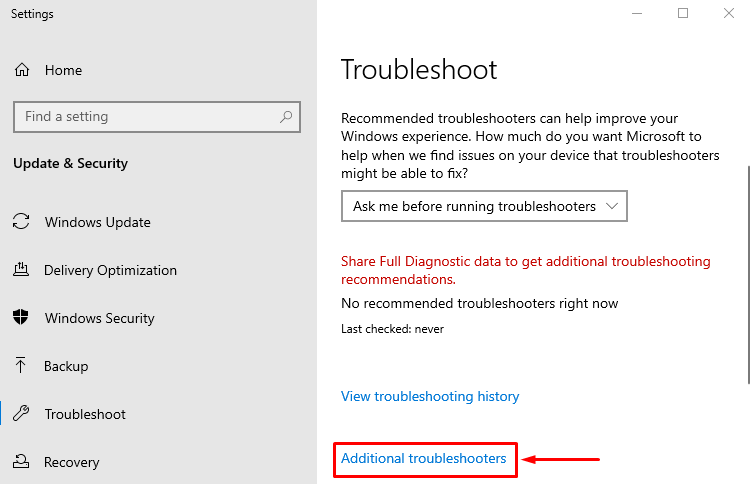
படி 3: சிக்கல் தீர்க்கும் கருவியை இயக்கவும்
இப்போது, ' என்பதைக் கிளிக் செய்க சரிசெய்தலை இயக்கவும் 'நெட்வொர்க் அடாப்டரின் விருப்பம்:
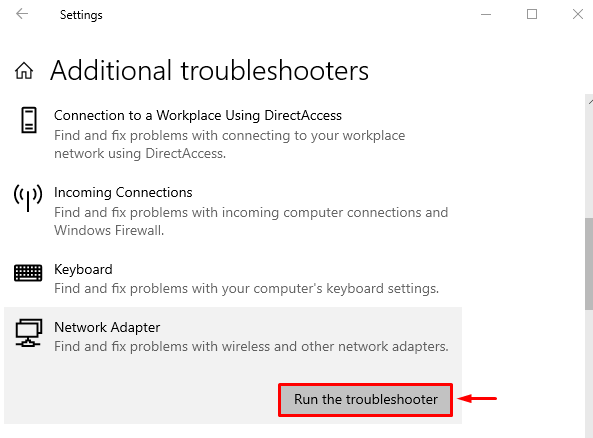
தேர்ந்தெடு ' Wi-Fi ' மற்றும் ' என்பதைக் கிளிக் செய்யவும் அடுத்தது 'நெட்வொர்க் அடாப்டர் சரிசெய்தலைத் தொடங்க பொத்தான்:
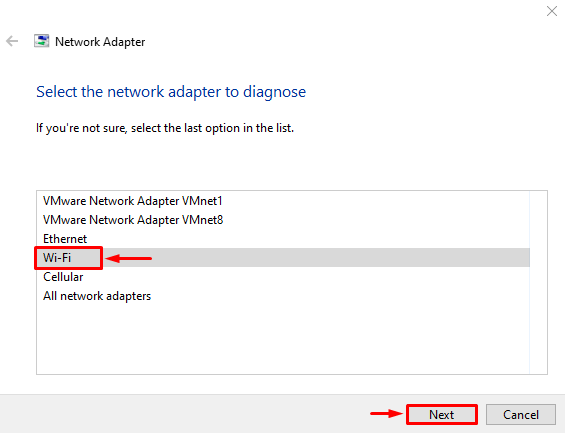
பிணைய அடாப்டர் சரிசெய்தல் தொடங்கப்பட்டது, மேலும் கூறப்பட்ட சிக்கலைக் கண்டறிந்தால் அது சரிசெய்யும்:
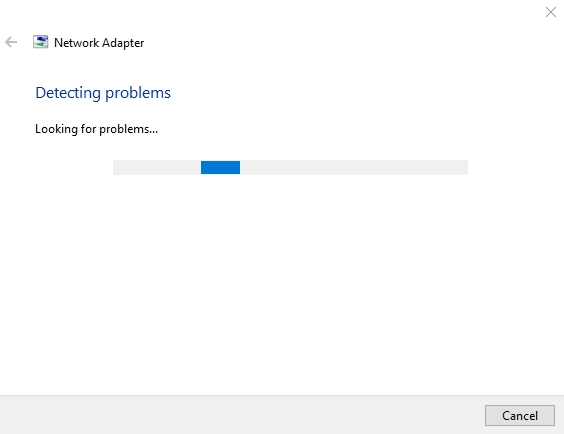
Windows 10 ஐ மறுதொடக்கம் செய்து Windows 10 இல் மீண்டும் உள்நுழைந்து அது சிக்கலைத் தீர்த்துவிட்டதா என்பதைச் சரிபார்க்கவும்.
சரி 2: ஐபி முகவரியை தானாகப் பெறுங்கள்
தானாகவே ஐபி முகவரியைப் பெறுவது விண்டோஸ் 10 நெட்வொர்க்குடன் எளிதாக இணைக்க உதவும்.
படி 1: நெட்வொர்க் இணைப்புகளைத் தொடங்கவும்
முதலில், '' ஐ இயக்கவும் பிணைய இணைப்புகளைப் பார்க்கவும் 'தொடக்க மெனுவிலிருந்து:
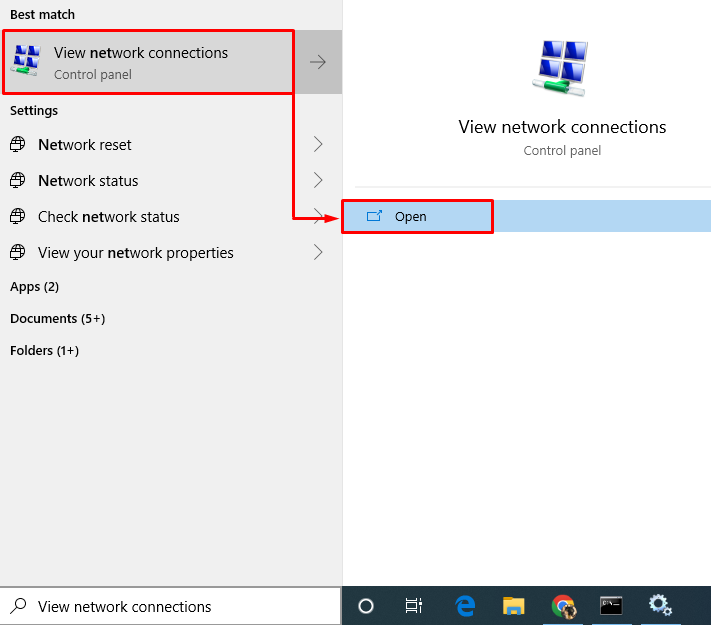
படி 2: Wi-Fi பண்புகளை துவக்கவும்
வலது கிளிக் செய்யவும் ' Wi-Fi ” மற்றும் தேர்ந்தெடுக்கவும் பண்புகள் சூழல் மெனுவில் இருந்து:
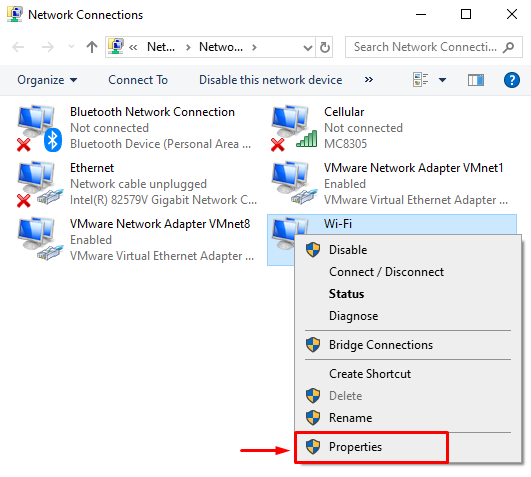
படி 3: இணைய நெறிமுறை பதிப்பு 4(TCP/IPv4) பண்புகளைத் திறக்கவும்
செல்லவும் ' நெட்வொர்க்கிங் ” டேப், மற்றும் இருமுறை கிளிக் செய்யவும் இணைய நெறிமுறை பதிப்பு 4(TCP/IPv4) 'விருப்பம்:
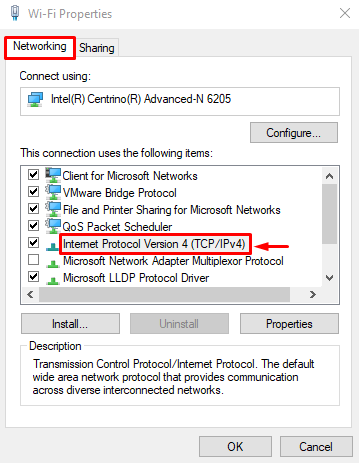
படி 4: ஐபி முகவரியைத் தானாகப் பெற IPv4 ஐ இயக்கவும்
செல்லவும் ' பொது 'தாவல்,' என்பதைக் குறிக்கவும் தானாகவே IPv4 முகவரியைப் பெறவும் 'மற்றும்' DNS சேவையக முகவரியை தானாகவே பெறவும் 'ரேடியோ பொத்தான்கள், மற்றும் அழுத்தவும்' சரி ' பொத்தானை:
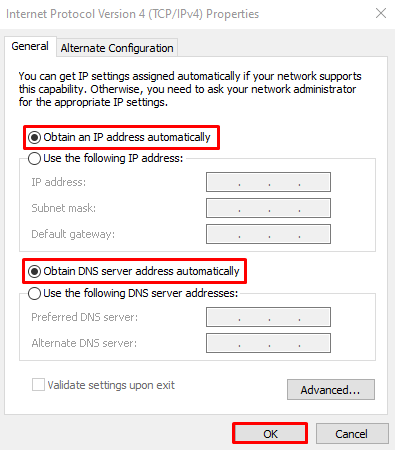
படி 5: ஐபி முகவரியைத் தானாகப் பெற IPv6 ஐ இயக்கவும்
இதேபோல், தானாகவே ஐபி முகவரியைப் பெற IPv6 ஐ அமைக்கவும்:
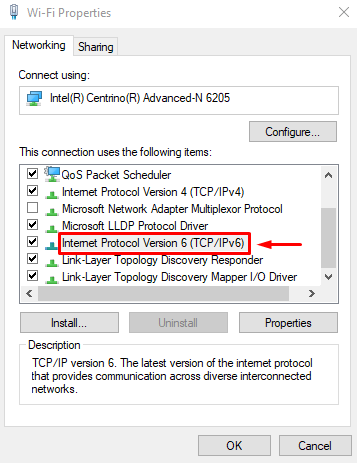
படி 6: ஐபி முகவரியைத் தானாகப் பெற IPv6 ஐ இயக்கவும்
IPv6 மற்றும் DNS ஐ தானாகப் பெறுவதற்கு அதே செயல்பாட்டைச் செய்யவும்:
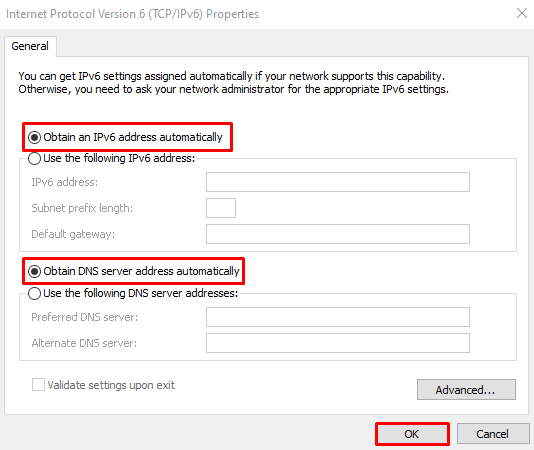
சரி 3: உங்கள் பிணைய கட்டமைப்புகளை மீட்டமைக்கவும்
நெட்வொர்க் உள்ளமைவுகளை மீட்டமைப்பது பாதுகாப்பு மற்றும் தனியுரிமையை மேம்படுத்த உதவும்.
படி 1: CMD ஐ துவக்கவும்
கீழே காட்டப்பட்டுள்ளபடி விண்டோஸ் ஸ்டார்ட் மெனுவிலிருந்து CMD ஐத் தொடங்குவதே முதல் மற்றும் முக்கிய விஷயம்:
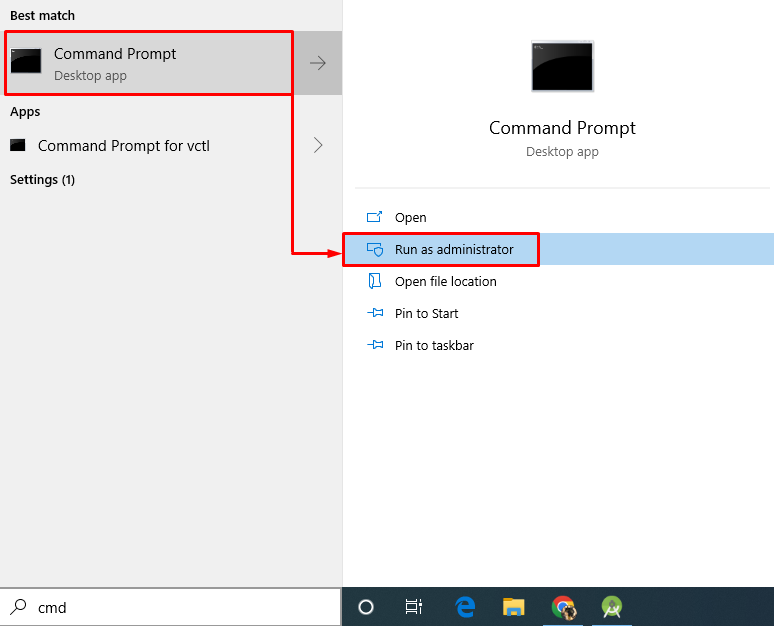
படி 2: வின்சாக்கை மீட்டமைக்கவும்
இப்போது, பிணைய இணைப்பு சிக்கல்களை மீட்டமைக்க, கன்சோலில் வழங்கப்பட்ட கட்டளையை இயக்கவும்:
> netsh winsock ரீசெட் 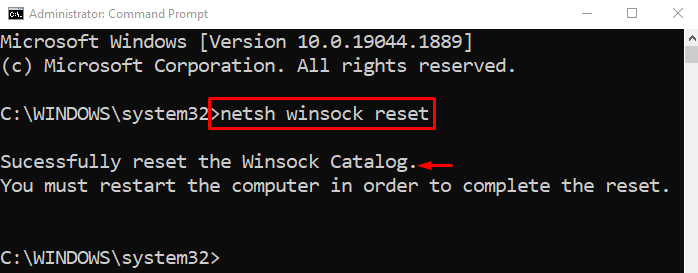
மீட்டமைப்பை முடிக்க விண்டோஸ் 10 ஐ மறுதொடக்கம் செய்யவும்.
படி 3: ஐபி உள்ளமைவை மீட்டமைக்கவும்
பின்னர், வழங்கப்பட்ட கட்டளையின் உதவியுடன் IP கட்டமைப்பை மீட்டமைக்கவும்:
> netsh int ip மீட்டமை 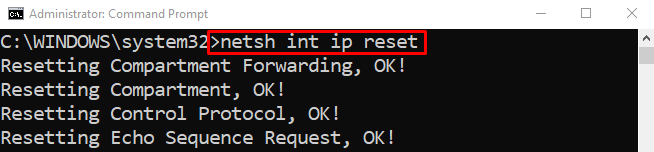

மீட்டமைப்பை முடிக்க விண்டோஸ் 10 ஐ மறுதொடக்கம் செய்யவும்.
படி 4: ஐபி உள்ளமைவை வெளியிடவும்
கீழே உள்ள கட்டளையை இயக்குவதன் மூலம், விண்டோஸின் முழுமையான ஐபி உள்ளமைவைப் பெறுவீர்கள்:
> ipconfig / விடுதலை 

படி 5: DNS ஐ பறிக்கவும்
DNS ஐ ஃப்ளஷ் செய்வது, சேமிக்கப்பட்ட எல்லா தரவையும் கொண்ட தற்காலிக சேமிப்பை அகற்றும்:
> ipconfig / flushdns 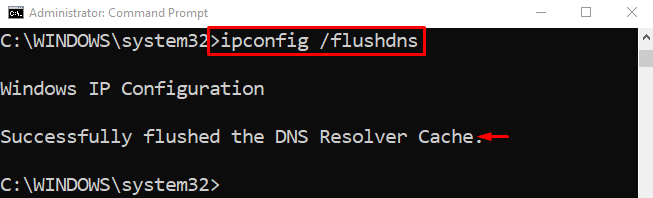
இது டிஎன்எஸ் மற்றும் கேச் மெமரியில் சேமிக்கப்பட்ட டேட்டாவை பறிக்கும்.
படி 6: ஐபி உள்ளமைவைப் புதுப்பிக்கவும்
IP முகவரியைப் புதுப்பிக்க, கீழே உள்ள கட்டளையை CMD கன்சோலில் இயக்கவும்:
> ipconfig / புதுப்பிக்க 
படி 7: டிஎன்எஸ் பதிவு செய்யவும்
இப்போது, DNS ஐ பதிவு செய்யவும்:
> ipconfig / பதிவு செய்யப்பட்டவை 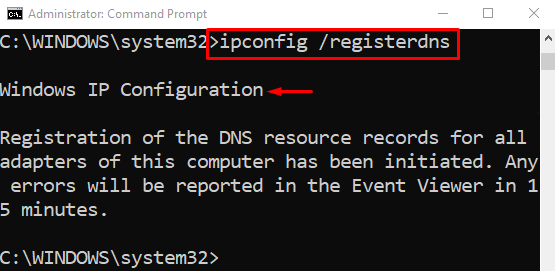
மாற்றங்களைச் சேமிக்க கணினியை மறுதொடக்கம் செய்வது கடைசி படியாகும்.
முடிவுரை
விண்டோஸ் 10 இல் Wi-Fi இணைப்பு சிக்கல்களை பல முறைகளைப் பயன்படுத்தி தீர்க்க முடியும். இந்த முறைகளில் பிணைய அடாப்டரை சரிசெய்தல், IPv4/IPv4 ஐ அவற்றின் முகவரிகளை தானாகப் பெற அமைப்பது அல்லது பல்வேறு பிணைய கட்டமைப்புகளைச் செய்வது ஆகியவை அடங்கும். இந்த வலைப்பதிவு Wi-Fi இணைப்புச் சிக்கல்களைச் சரிசெய்வதற்கான மூன்று உண்மையான தீர்வுகளை வழங்கியுள்ளது.